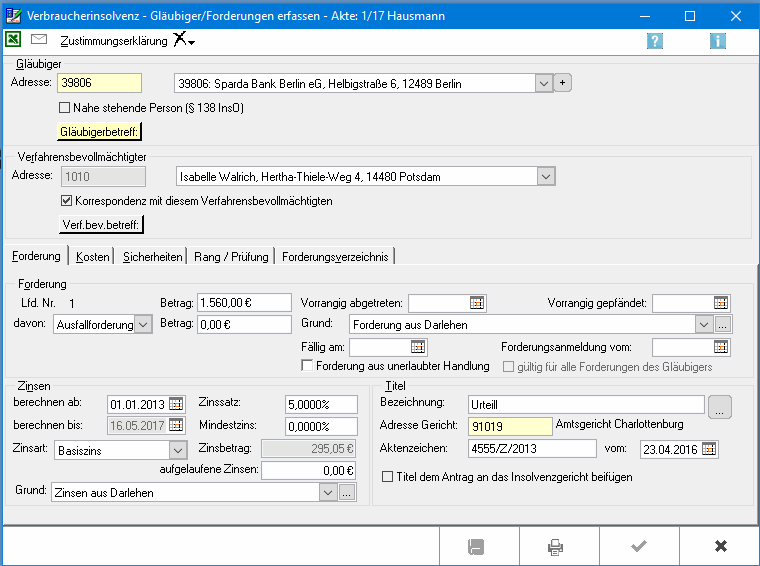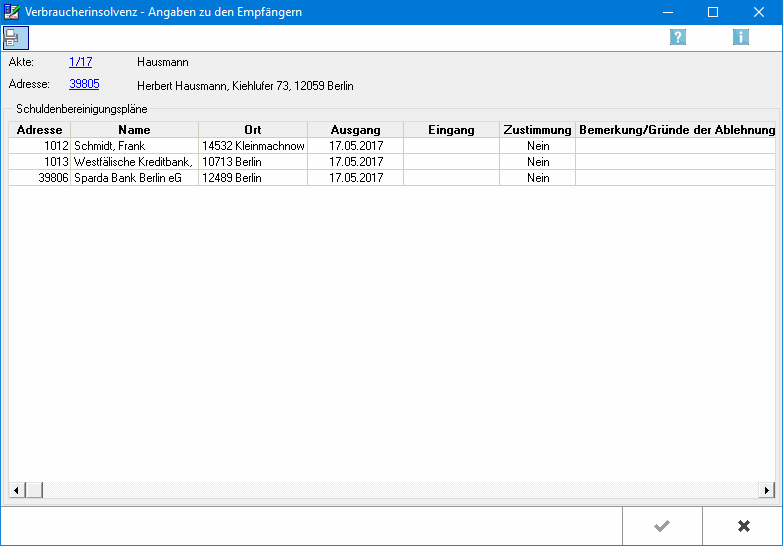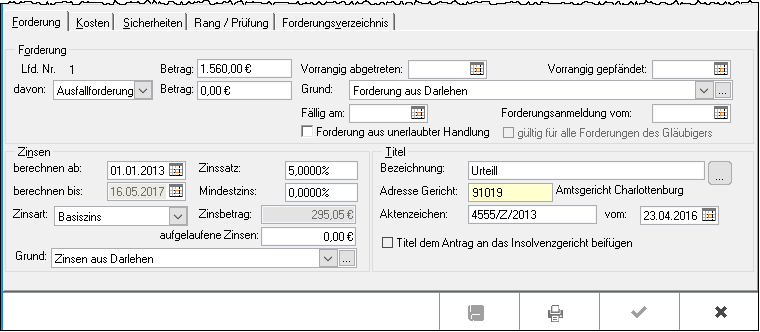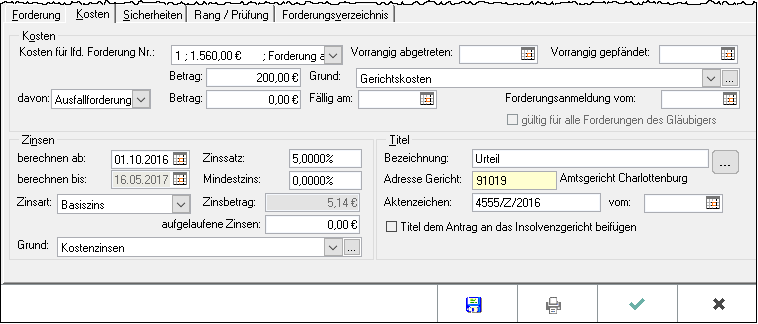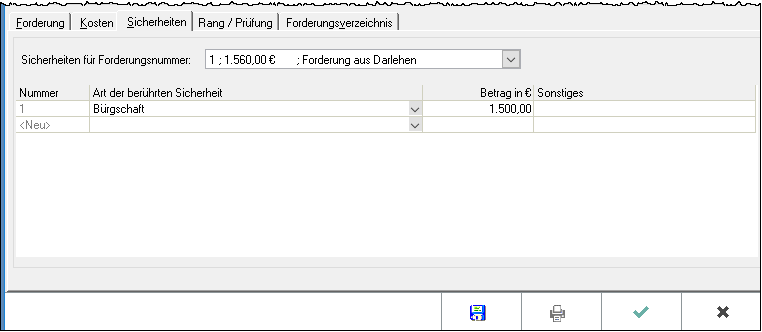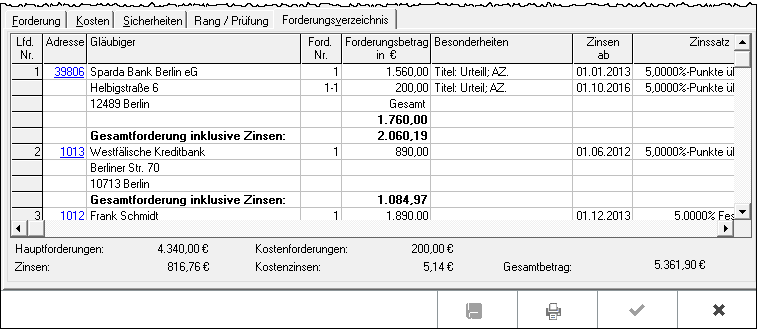Gläubiger und Forderungsverzeichnis: Unterschied zwischen den Versionen
| Zeile 7: | Zeile 7: | ||
==Funktionen der Toolbar== | ==Funktionen der Toolbar== | ||
===Export=== | ===Export=== | ||
| + | Das Gläubiger- und Forderungsverzeichnis kann MS Excel exportiert werden. | ||
===Senden=== | ===Senden=== | ||
Das Gläubiger- und Forderungsverzeichnis kann per E-Mail versendet werden. | Das Gläubiger- und Forderungsverzeichnis kann per E-Mail versendet werden. | ||
| Zeile 17: | Zeile 18: | ||
Erklärt ein Empfänger des Schuldenbereinigungsplans seine Zustimmung zu diesem, so kann auch diese Information in der Spalte Zustimmung eingetragen werden. | Erklärt ein Empfänger des Schuldenbereinigungsplans seine Zustimmung zu diesem, so kann auch diese Information in der Spalte Zustimmung eingetragen werden. | ||
| + | ===Löschen=== | ||
| + | Hierüber können Forderungen, Kosten und Sicherheiten gelöscht werden. Im Bedarfsfall kann ein Gläubiger vollstädnig gelöscht werden. | ||
| − | |||
==Funktionen im Bearbeitungsbereich== | ==Funktionen im Bearbeitungsbereich== | ||
Version vom 17. Mai 2017, 17:16 Uhr
Inhaltsverzeichnis
- 1 Allgemeines
- 2 Funktionen der Toolbar
- 3 Funktionen im Bearbeitungsbereich
- 3.1 Adresse Gläubiger
- 3.2 Nahe stehende Person (§ 138 InsO)
- 3.3 Gläubigerbetreff
- 3.4 Adresse Verfahrensbevollmächtigter
- 3.5 Korrespondenz mit diesem Verfahrensbevollmächtigten
- 3.6 Verfahrensbevollmächtigterbetreff
- 3.7 Forderung
- 3.8 Kosten
- 3.9 Sicherheiten
- 3.10 Rang / Prüfung
- 3.11 Forderungsverzeichnis
- 4 Funktionen in der Abschlussleiste
Allgemeines
Zur Vorbereitung des außergerichtlichen Versuchs einer Schuldenbereinigung und für einen Antrag auf Eröffnung des Verbraucherinsolvenzverfahrens kann ein gemäß § 305 Abs. 1 Nr. 3 InsO notwendiges Verzeichnis sämtlicher Gläubiger des Schuldners und ihrer Forderungen erstellt werden.
Funktionen der Toolbar
Export
Das Gläubiger- und Forderungsverzeichnis kann MS Excel exportiert werden.
Senden
Das Gläubiger- und Forderungsverzeichnis kann per E-Mail versendet werden.
Zustimmungserklärung
Die Angaben zu den Empfängern werden automatisch im Eröffnungsantrag des Schuldners (§ 305 InsO) in der Anlage 2 berücksichtigt und in das Formular übernommen.
Antwortet ein Empfänger des Schuldenbereinigungsplans, so kann dies vermerkt werden. Erklärt ein Empfänger des Schuldenbereinigungsplans seine Zustimmung zu diesem, so kann auch diese Information in der Spalte Zustimmung eingetragen werden.
Löschen
Hierüber können Forderungen, Kosten und Sicherheiten gelöscht werden. Im Bedarfsfall kann ein Gläubiger vollstädnig gelöscht werden.
Funktionen im Bearbeitungsbereich
Adresse Gläubiger
Die über das Adressfenster erfasste Adressnummer des Gläubigers wird eingegeben. Zur besseren Übersicht werden die wichtigsten zur Adresse erfassten Daten angezeigt. Sofern Gläubiger vertreten werden (z. B. durch einen Rechtsanwalt), muss der Verfahrensbevollmächtigte bei der Adressanlage des Gläubigers mit der Programmfunktion Adressfenster als Vertreter erfasst werden, damit dieser automatisch in die Insolvenzakte eingelesen wird. Nur dann kann bei der Erstellung des Gläubiger- und Forderungsverzeichnisses sowie bei der Erstellung des Schuldenbereinigungsplans der Verfahrensbevollmächtigte als Empfänger berücksichtigt und über die Programmfunktion Korrespondenz/Schuldenbereinigungsplan/Berichte des Treuhänders erstellen automatisch ein Übersendungsanschreiben an den Verfahrensbevollmächtigten erstellt werden.
Nahe stehende Person (§ 138 InsO)
Durch diese Option kann der Gläubiger als nahe stehende Person (§ 138 InsO) kenntlich gemacht werden. Die Gläubiger, die mit dieser Option gekennzeichnet sind, werden im Antrag auf Eröffnung des Insolvenzverfahrens (§ 305 InsO) auf der Anlage 6 automatisch vom Programm ausgewiesen.
Gläubigerbetreff
Ein Gläubigerbetreff kann erfasst werden. Hierfür stehen maximal 3 Zeilen zur Verfügung. Der Inhalt des Gläubigerbetreffs wird dann in den ausgedruckten Anschreiben ausgewiesen, sofern dieser entsprechend als zu verwendender Betreff gewählt wird.
Adresse Verfahrensbevollmächtigter
Die Adressnummer des Verfahrensbevollmächtigten des Gläubigers wird vom Programm automatisch eingelesen, sofern der Verfahrensbevollmächtigte im Adressfenster erfasst ist. Näheres zu Eingabehilfen bei gelben Eingabenfeldern ist hier zu finden.
Korrespondenz mit diesem Verfahrensbevollmächtigten
Verfahrensbevollmächtigterbetreff
Ein Betreff für den Verfahrensbevollmächtigten des Gläubigers wird erfasst. Hierfür stehen maximal 3 Zeilen zur Verfügung. Der Inhalt des Betreffs wird dann in den ausgedruckten Anschreiben ausgewiesen, sofern dieser entsprechend als zu verwendender Betreff gewählt wird.
Forderung
Auf dieser Karteikarte werden nacheinander die einzelnen Gläubiger-Forderungen eingegeben. Sollen mehrere Forderungen nacheinander eingegeben werden, wird nach Eingabe einer Forderung jeweils Speichern gewählt.
Forderung
Der Forderungsbetrag wird eingegeben. Es können DM-Beträge oder Euro-Beträge eingetragen werden. Soll ein DM-Betrag erfasst werden, wird hinter dem Betrag ein D eingegeben und der Betrag wird automatisch in EUR umgerechnet. Der Betrag wird eingegeben, der vom Schuldner bestritten wird bzw. der Betrag, der als Ausfallforderung vermerkt werden soll. Soll ein DM-Betrag erfasst werden, wird hinter dem Betrag ein D eingegeben und der Betrag wird automatisch in EUR umgerechnet. Hier muss durch direkte Eingabe oder durch Wahl aus der Listbox eine Bemerkung zur Entstehung der Forderung erfasst werden.
Zinsen
Informativ wird das Datum angezeigt bis wann die Zinsen berechnet werden sollen, ausgehend vom erfassten Stichtag. Die Zinsart kann aus der Listbox ausgewählt werden. Wurde Basiszins gewählt, wird der in der Datei diskont.txt für den gewählten Zeitraum eingetragene Zinssatz verwendet. Die Zinsart kann aus der Listbox ausgewählt werden. Wurde Basiszins gewählt, wird der in der Datei diskont.txt für den gewählten Zeitraum eingetragene Zinssatz verwendet. In diesem Eingabefeld kann eine Bemerkung zur Entstehung der Zinsforderung angegeben werden.
Titel
Wurden bereits zu einem Gläubiger Titel erfasst, dann kann dieser Titel für weitere Forderungen automatisch eingelesen werden.
Kosten
Nacheinander werden Kosten angegeben, die zu einer bestimmten Forderung angefallen sind.
Forderung
Der Forderungsbetrag wird eingegeben. Es können DM-Beträge oder Euro-Beträge eingetragen werden. Soll ein DM-Betrag erfasst werden, wird hinter dem Betrag ein D eingegeben und der Betrag wird automatisch in EUR umgerechnet. Der Betrag wird eingegeben, der vom Schuldner bestritten wird bzw. der Betrag, der als Ausfallforderung vermerkt werden soll. Soll ein DM-Betrag erfasst werden, wird hinter dem Betrag ein D eingegeben und der Betrag wird automatisch in EUR umgerechnet. Hier muss durch direkte Eingabe oder durch Wahl aus der Listbox eine Bemerkung zur Entstehung der Forderung erfasst werden.
Zinsen
Informativ wird das Datum angezeigt bis wann die Zinsen berechnet werden sollen, ausgehend vom erfassten Stichtag. Die Zinsart kann aus der Listbox ausgewählt werden. Wurde Basiszins gewählt, wird der in der Datei diskont.txt für den gewählten Zeitraum eingetragene Zinssatz verwendet. Die Zinsart kann aus der Listbox ausgewählt werden. Wurde Basiszins gewählt, wird der in der Datei diskont.txt für den gewählten Zeitraum eingetragene Zinssatz verwendet. In diesem Eingabefeld kann eine Bemerkung zur Entstehung der Zinsforderung angegeben werden.
Titel
Wurden bereits zu einem Gläubiger Titel erfasst, dann kann dieser Titel für weitere Forderungen automatisch eingelesen werden.
Sicherheiten
Gemäß § 305 Abs. 1 Nr. 4 InsO hat der Schuldner in den Schuldenbereinigungsplan aufzunehmen, ob und inwieweit Bürgschaften, Pfandrechte und andere Sicherheiten der Gläubiger vom Plan berührt werden sollen. Vorhandene Sicherheiten können bereits auf dieser Karteikarte in das nach § 305 Abs. 1 Nr. 3 InsO zu erstellende Gläubiger- und Forderungsverzeichnis aufgenommen werden.
Sicherheiten können nur erfasst werden, sofern bereits Forderungen für diesen Gläubiger eingegeben worden sind.
Rang / Prüfung
Forderungsverzeichnis
Auf dieser Karteikarte wird ein Überblick über die bisher erfassten Gläubiger sowie deren Forderungen gegeben sowie über die dabei entstandenen Kosten. Nach Erfassung aller Daten kann mit Drucken das Gläubiger- und Forderungsverzeichnis gedruckt werden.
Durch Markierung des Spaltenkopfes kann die Liste entsprechend dem Spaltenkopf auf- oder absteigend sortiert werden. Verschiedene Bearbeitungsmöglichkeiten stehen im Kontextmenü zur Vefügung.
Funktionen in der Abschlussleiste
Speichern
Ok
Die Eingaben werden zur Schuldnerakte gespeichert und das Fenster wird geschlossen.
Abbruch
Beendet das Fenster.